PAUTAS IMPORTANTES
- En PLAME la Copia de Seguridad (backup) solo se generar para cada RUC (una empresa).{SunatiN}
- Los Backups no se pueden unir, siempre contendrán solo la información al momento que se generó.{SunatiN}
- El archivo que enviamos a SUNAT (archivo de envío) cuando declaramos un mes, NO es una copia de seguridad (Backup).{SunatiN}
INDICE DE CONTENIDO.
(( SunatiN ))
(( SunatiN ))
(( SunatiN ))
)) ### SunatiN ### ((
(( SunatiN ))
1 – GENERAR – COPIA DE SEGURIDAD (BACKUP).
Para Generar una copia de seguridad, es indiferente si ingresamos «Con Clave Sol» o «Sin Clave Sol», es decir con cualquier opción se podrá generar el Backup.{SunatiN}
Si en caso existe nueva versión del PLAME, ir al Punto 3 – ARTIFICIO/TRUCO INGRESAR PLAME SIN ACTUALIZAR.
( SunatiN ))
- Accedemos al PDT PLAME, «Con Clave» o «Sin Clave» (cualquiera).{SunatiN}
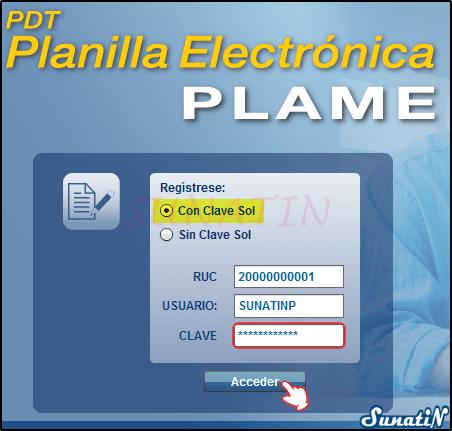
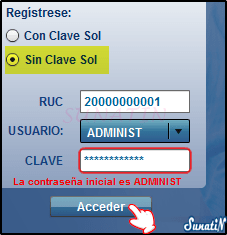
( SunatiN ))
- En las opciones internas del PLAME (lado izquierdo), damos click en «Utilitarios».
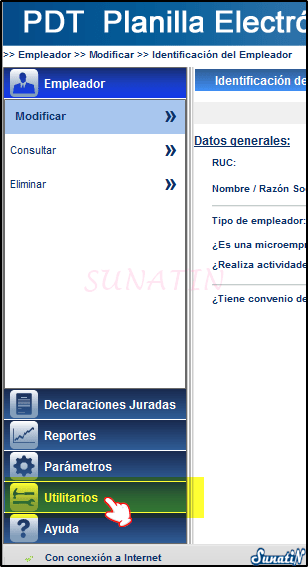
( SunatiN ))
- Luego damos click en «Generar Copia de Seguridad».{SunatiN}

( SunatiN ))
- Para generar copia, le muestra 2 secciones, la primera (superior) es para generar una copia de toda la información para este RUC (declaraciones guardadas, conceptos, etc.).{SunatiN}
- Mientras que la segunda sección solo es para crear una copia de los conceptos habilitados.{SunatiN}
- Nos centramos en generar «TODO» que es la parte superior, lo primero que tenemos que realizar es indicar la «Ruta donde se guardará el archivo PDT», para ello damos click en botón «Examinar».{SunatiN}
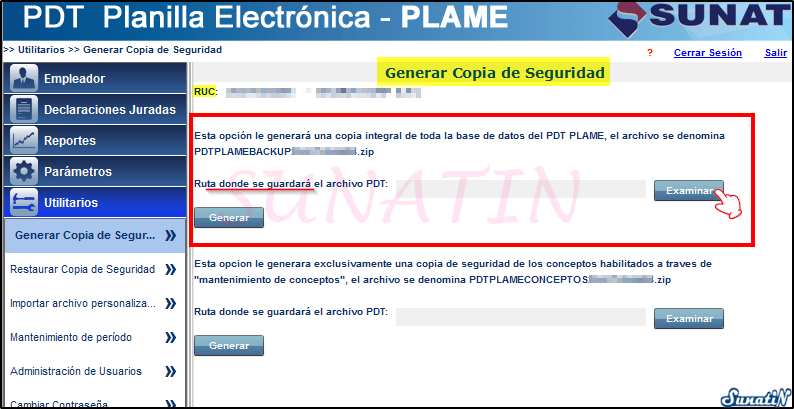
( SunatiN ))
- Nos mostrara la ventana donde podemos ver las carpetas de la PC, si ya tenemos una carpeta definida, la buscamos (ingresamos a dicha carpeta mediante esta ventana de navegación de carpetas).{SunatiN}
- Si no tienen definido, tienen la opción de crear «Nueva carpeta»; deben ingresar en donde crearan nueva carpeta (C:, D: u otro, – lado izquierdo), y luego dar click en opción «Nueva carpeta».{SunatiN}
- En mi caso ya tengo definido una carpeta «SUNATIN» en la unidad «D:», para seleccionarla, he dado click en «D:» (que yo lo tengo con nombre Data local, en su caso sera otro nombre), luego ingrese a la carpeta que ya tenia creada «SUNATIN».{SunatiN}
- Para terminar de seleccionar, damos click en «Seleccionar carpeta».{SunatiN}
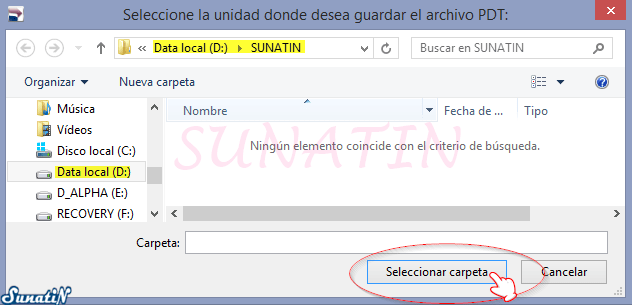
( SunatiN ))
- Mostrara la ruta exacta de la carpeta donde crearemos la copia de seguridad, si desean cambiar la ruta, deben volver a dar click en botón «Examinar» y elegir la carpeta correcta.{SunatiN}
- Si esta correcto la ruta (carpeta donde guardarán), daremos click en «Generar».{SunatiN}
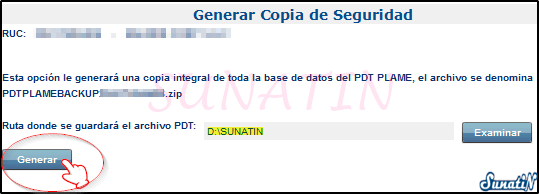
( SunatiN ))
- Dependiendo de la cantidad de información podrá demorar algunos segundos o minutos.{SunatiN}
- Una vez que termine de generar la copia de seguridad, nos muestra el aviso «El backup ha terminado satisfactoriamente», daremos clikc en «Aceptar» para cerrar.{SunatiN}

- La copia se habrá generado en la ruta que hemos indicado (en mi caso D:\SUNATIN), es un archivo comprimido (*.ZIP), que podremos llevar a otra PC mediante una USB, disco o enviarlo por correo si deseamos.{SunatiN}
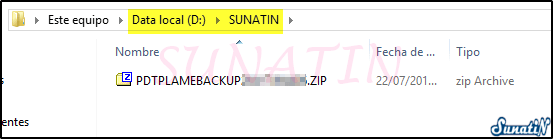
Como dato adicional, tengan en cuenta que esta copia de seguridad, es exclusiva para PLAME.
SunatiN
(( SunatiN ))
(( SunatiN ))
)) ### SunatiN ### ((
(( SunatiN ))
2 – RESTAURAR – COPIA DE SEGURIDAD (BACKUP).
Es importante tener en cuenta que la restauración elimina la información que tenga el PLAME y la reemplaza solo con la información del BACKUP (dependiendo en que fecha lo generaron, puede o no, estar actualizada con su información).{SunatiN}
( SunatiN ))
- Accedemos al PDT PLAME, «Con Clave» o «Sin Clave» (cualquiera).{SunatiN}
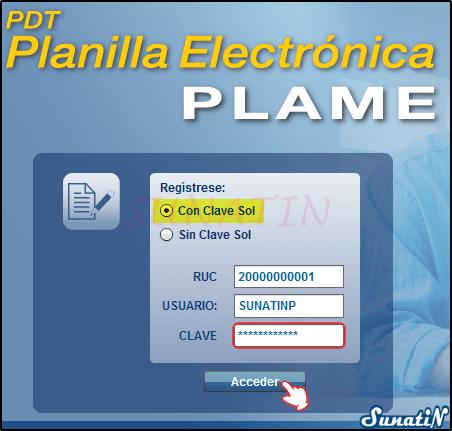
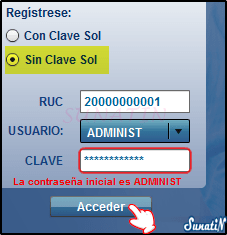
( SunatiN ))
- En las opciones internas del PLAME (lado izquierdo), damos click en «Utilitarios».
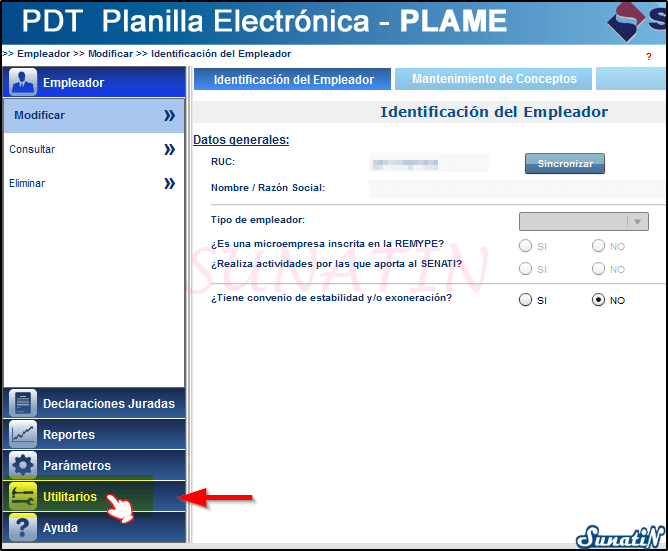
( SunatiN ))
Luego daremos click en «Restaurar Copia de Seguridad».{SunatiN}

Para restaurar, primero debemos indicar donde esta el archivo (la copia de seguridad) que vamos a restaurar.{SunatiN}
Daremos click en «Examinar», para seleccionar la ruta.{SunatiN}
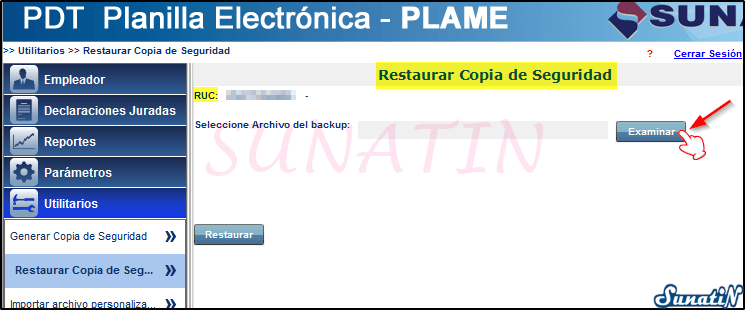
( SunatiN ))
En la ventana de navegación de carpetas, debemos buscar la carpeta donde esta la copia de seguridad.{SunatiN}
En mi caso está en la unidad «D:» (dare click) y dentro de la carpeta «SUNATIN» (ingresare dando doble click), todo este acceso es en está ventana de navegación.{SunatiN}
Para abrir, PRIMERO(1) damos un solo click (solo seleccionar) al archivo que es la copia de seguridad (archivo backup).{SunatiN}
SEGUNDO(2), una vez seleccionado el archivo, damos click en botón «abrir».
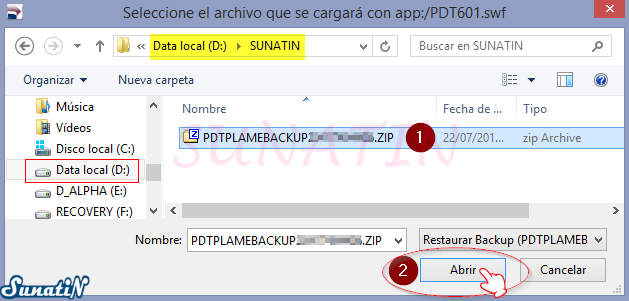
( SunatiN ))
Hasta aqui solo indicamos la ruta donde esta la copia de seguridad a restaurar (aún no se restaura).{SunatiN}
Mostrara la ruta y el nombre del archivo a restaurar, si esta correcto la ruta, daremos click en «Restaurar».
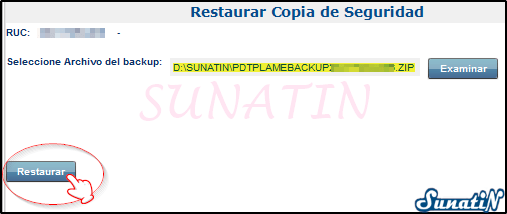
Es importante saber que restaurar una copia de seguridad, elimina toda la información que ya contenga el PLAME en ese momento para el RUC que hemos ingresado.{SunatiN}
El siguiente mensaje le pide confirmar que se eliminara toda la información del PLAME, para restaurar solo la información de la copia de seguridad.{SunatiN}
Si no tenemos info importante en PLAME (para este RUC), daremos click en «Si».
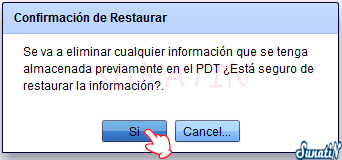
El PLAME, empezara a restaurar la información, solo debemos esperar, dependiendo de la cantidad de información, puede demorar algunos minutos.{SunatiN}
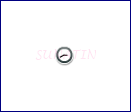
Una vez terminado, nos muestra el aviso de «La restauración de la información ha terminado satisfactoriamente», para cerrar, daremos click en «Aceptar».{SunatiN}
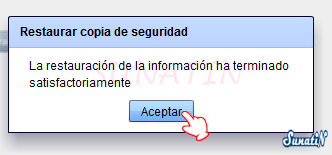
Si revisamos las opciones del PLAME, podemos ver toda la información restaurada nuevamente.{SunatiN}

(( SunatiN ))
SunatiN
(( SunatiN ))
(( SunatiN ))
)) ### SunatiN ### ((
(( SunatiN ))
3 – ARTIFICIO/TRUCO INGRESAR PLAME SIN ACTUALIZAR.
Es importante tener en cuenta, que solo de ser necesario, este artificio solo debe utilizarse para generar la copia de seguridad (backup).
Cuando existe una nueva versión del PLAME, el propio aplicativo no permite ingresar sin haber actualizado previamente.{SunatiN}
Pero si por algún motivo no hemos generado una copia de seguridad, como podemos hacer y más si la propia SUNAT indica que para versión 3.1 o anterior, debemos generar copia de seguridad, des-instalar PLAME y luego instalar PLAME a la nueva versión.{SunatiN}

( SunatiN ))
En este caso la alternativa, artificio o truco (como mejor se quiera llamar), ES DESCONECTARSE DE INTERNET.
OPCIÓN RÁPIDA: es apagar el MODEM (que es el aparato que deja nuestro proveedor de internet, y que también se encarga de WIFI), si no tiene botón de apagado, entonces desenchufar de la toma de corriente.{SunatiN}
La otra opción, en caso no tengamos acceso al MODEM, es desconectarse desde nuestra propia PC.{SunatiN}
- Dependiendo de su PC o laptop, comúnmente la opción se muestra en el icono de la esquina inferior derecha (lado de la hora), al dar click nos dará opción para «Desconectar» ( en mi caso desconectarse del WIFI).{SunatiN}

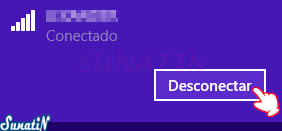
- Una vez desconectado muestra el icono correspondiente.{SunatiN}
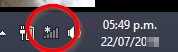
( SunatiN ))
Una vez que ya no tengamos Internet en nuestra PC, abrimos el PLAME y debe mostrar «Sin conexión a Internet» en parte inferior.{SunatiN}
Procedemos a ingresar con la opción «Sin Clave Sol».

( SunatiN ))
Finalmente generamos nuestra copia de seguridad.{SunatiN}
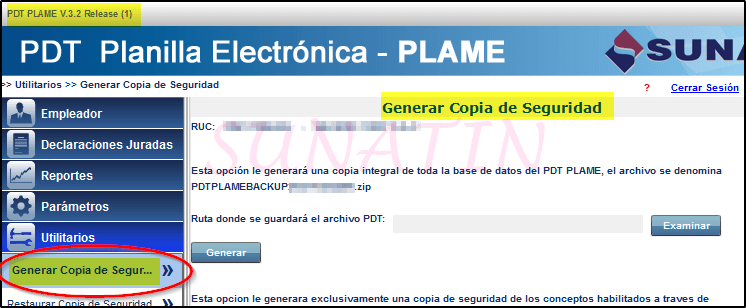
IMPORTANTE: Una vez terminado de realizar la copia de seguridad, cerraremos el PLAME, nos volvemos a conectar a Internet y debemos actualizar el PLAME a la última versión disponible.{SunatiN}
(( SunatiN ))
(( SunatiN ))
(( SunatiN ))
(( SunatiN ))
(( SunatiN ))
«LAS COSAS BUENAS PUEDEN LLEGAR A QUIENES SABEN ESPERAR, PERO SÓLO SERÁN LAS SOBRAS DE QUIENES HAN MOSTRADO INICIATIVA PARA CONSEGUIRLAS.»
Abraham Lincoln.